Come evitare che le persone sappiano che leggi il loro messaggio in Google Hangouts

C'è una nuova tendenza nel mondo della messaggistica istantanea: permettere ad altre persone di vedere quando leggi il loro messaggio. Riesco a vedere come ciò sia utile, ma a volte è anche fastidioso: cosa succede se leggi un messaggio ma non puoi rispondere immediatamente? Per molte persone, si sentono come se li facesse sembrare scortesi, indipendentemente dalle circostanze.
CORRELATI: Come fermare i tuoi amici di WhatsApp dal sapere che hai letto i loro messaggi
Queste notifiche sono chiamate "conferme di lettura" , e non è raro che gli utenti vogliano disabilitarli. Abbiamo spiegato come farlo in iMessage e WhatsApp in passato. Se sei un utente Android (o utente Google in generale) e utilizzi Hangouts per la forma principale di messaggistica, è molto semplice impedire alla gente di sapere che hai letto il messaggio: l'impostazione è solo un po 'criptica.
Tratteremo come disabilitare la notifica "vista" in Android, nell'estensione di Chrome e sul Web in basso, ma tieni presente che devi farlo in un unico posto. Questa impostazione si sincronizza con il tuo account, semplificando il controllo.
Come disattivare le notifiche "viste" di Hangout su Android
Sul tuo telefono Android, apri Hangouts. Da lì, tocca il pulsante menu nell'angolo in alto a sinistra. Da lì, tocca "Impostazioni".

Nella sezione Account, scegli l'account che desideri modificare.
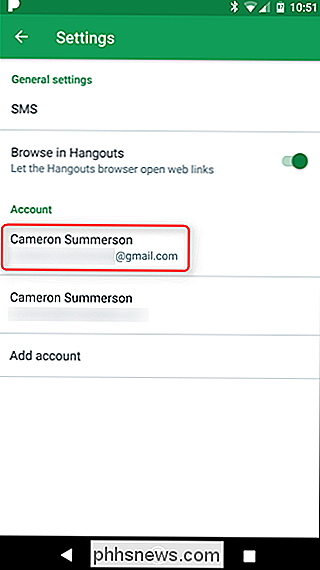
Qui è dove le cose si fanno un po 'strane: scegli "Condividi il tuo stato "Opzione.
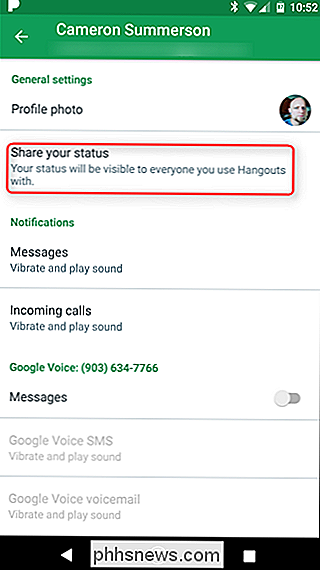
In questo menu ci sono due opzioni: Ultimo visto e Dispositivo. Disattivi il primo, poiché è quello che non solo consente alle persone di vedere quando sei stato attivo per l'ultima volta, ma anche di leggere il messaggio. Come ho detto prima, non è molto semplice.
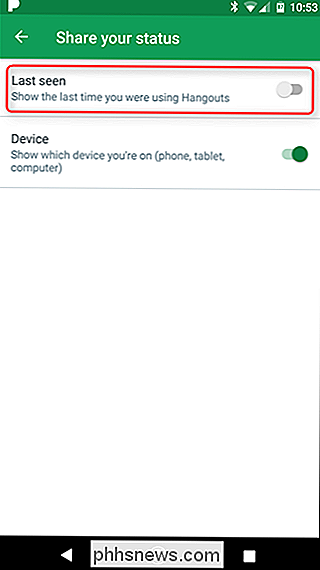
Tutto qui. Questa impostazione dovrebbe essere sincronizzata anche con il desktop, quindi non dovresti fare altro.
Come disattivare la notifica "Visto" di Hangouts nell'estensione di Chrome
Se preferisci disabilitare questa opzione dal desktop, vai avanti e avvia l'app Hangouts dall'estensione di Chrome, quindi fai clic sul pulsante di menu nell'angolo in alto a sinistra.
Questo aprirà il menu Opzioni di Hangouts in cui generalmente si trova la finestra di conversazione: devi solo disabilitare il primo opzione, con l'etichetta "Mostra quando eri attivo l'ultima volta."
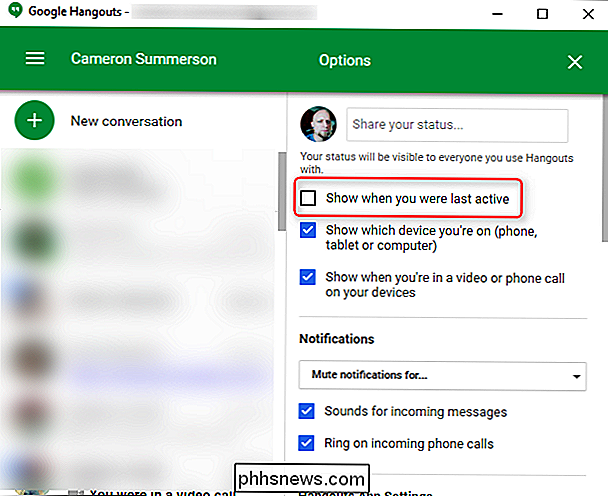
Tutto qui! Ancora più semplice di Android.
Come disattivare le notifiche "viste" di Hangouts in Gmail
Infine, puoi disabilitare questa impostazione direttamente da Gmail, se lo desideri. Nella schermata principale di Gmail, cerca nella barra laterale, quindi fai clic sull'icona a forma di fumetto di Hangouts nella barra inferiore.
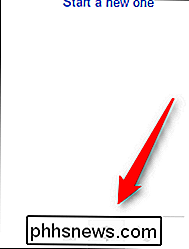
Da qui, fai clic sulla casella a discesa con il tuo nome, che aprirà il menu Opzioni. Deseleziona "Mostra quando eri attivo per l'ultima volta". Ecco fatto.


Gli aggiornamenti Android sono ancora un punto di scontro tra i fan più accaniti, perché la maggior parte dei produttori non si tiene aggiornata con le ultime offerte di Google. Ma solo perché il tuo telefono non riceve aggiornamenti completi del sistema operativo non significa che è totalmente non aggiornato.

Come convertire una macchina virtuale VirtualBox in Parallels Desktop per Mac
Se stai usando VirtualBox per eseguire macchine virtuali e vuoi passare a Parallels Desktop per Mac, puoi convertire i tuoi Macchine virtuali VirtualBox a Parallels, indipendentemente dal fatto che tu stia utilizzando VirtualBox in Windows, Linux o macOS. VirtualBox offre un modo gratuito e semplice per utilizzare le macchine virtuali sul tuo Mac.

![[Sponsorizzato] Armate il vostro PC con il miglior nuovo media player che meriti!](http://phhsnews.com/img/how-to-2018/arm-your-pc-with-best-new-media-player-it-deserves.png)

